設定折價券分類
當店家經常使用折價券時,過多的折價券,往往會需要用到「分類」的功能,這次TinyBook將會告訴大家,如何設定折價券的分類,以及如何篩選折價券唷!
| 本單元將簡單介紹以下幾點,包含: 一、如何設定折價券分類及篩選編輯 二、快速將折價券批次分類 三、自動生成折價券分類 |
一、如何設定折價券分類及篩選
要設定折價券分類,首先到「優惠折扣」的「優惠券分類」,看到右邊的新增分類,設定新的折價券分類「名稱」,並點選「新增分類」
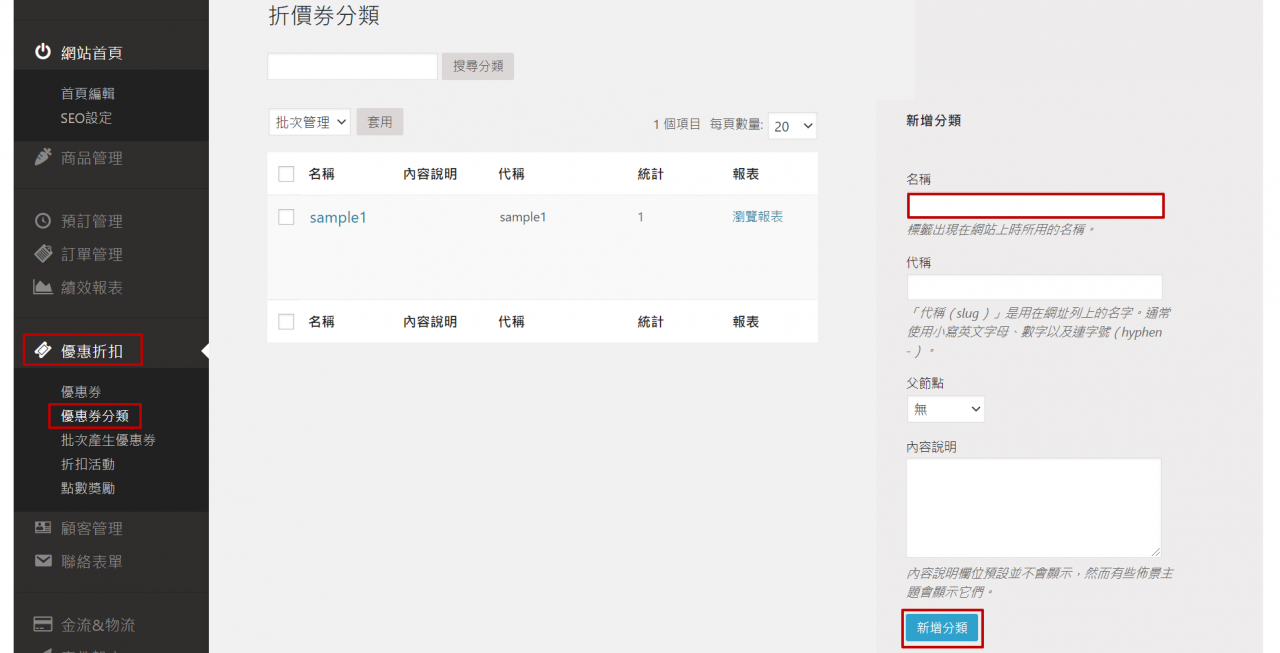
完成之後,就會看到一筆新增的折價券分類囉!
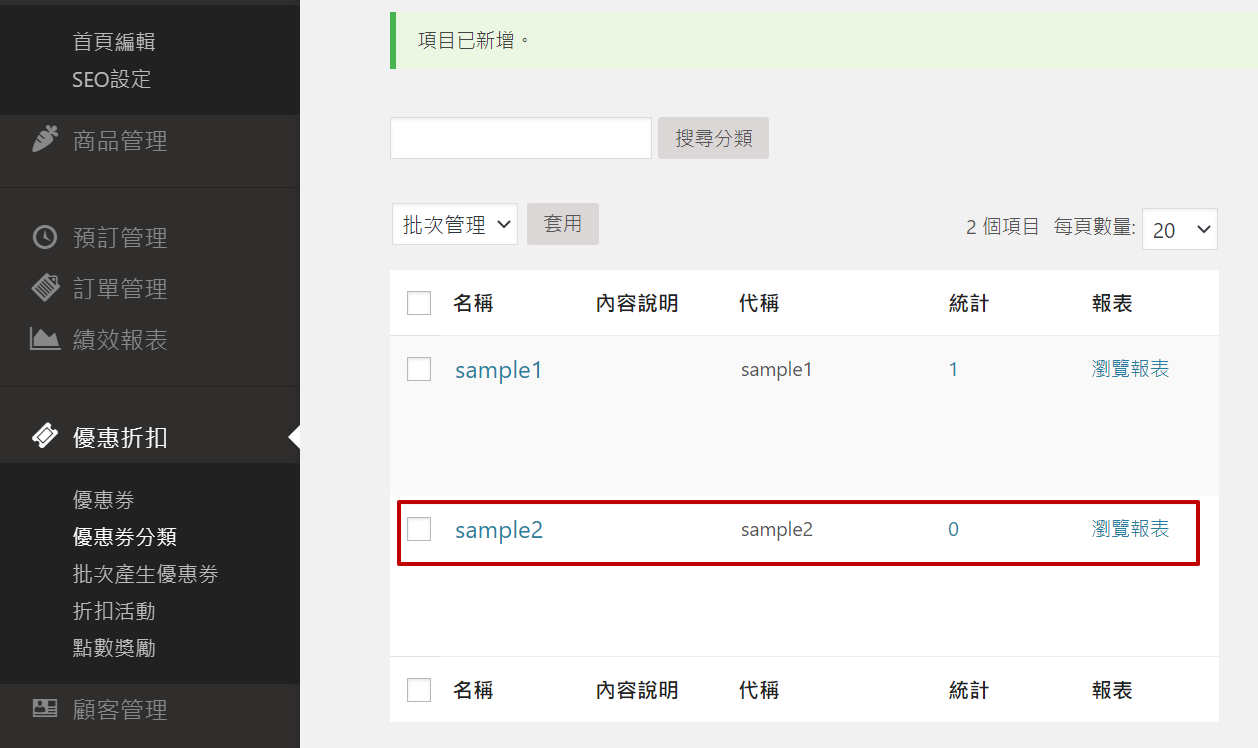
點進「優惠折扣」的「優惠券」,這裡可以看到右側的分類欄位,接著選擇希望編輯的折價券
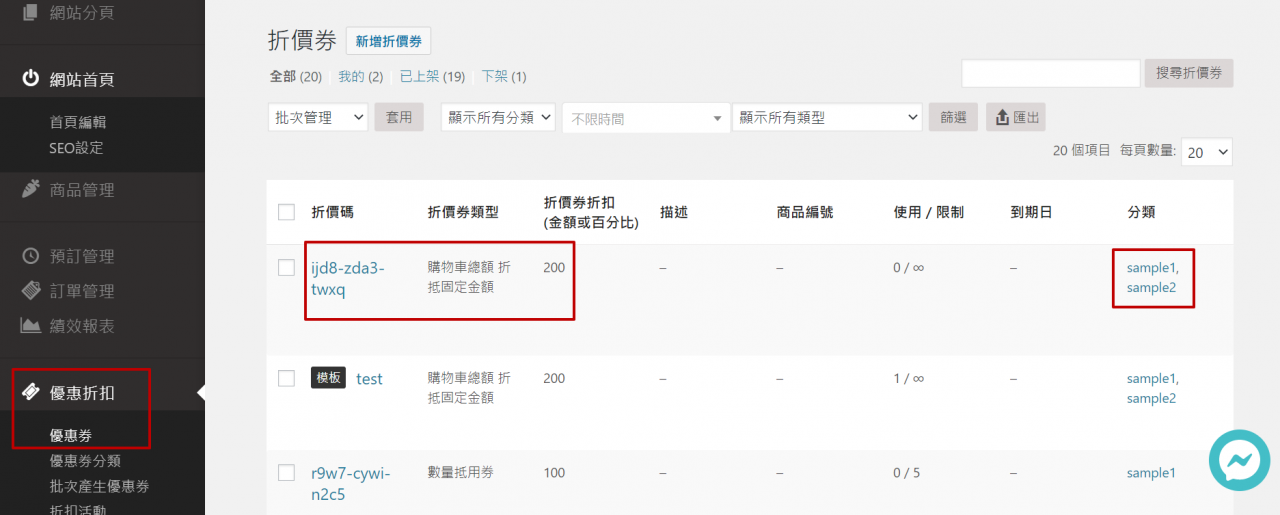
點進折價券中,可以看到右邊有「折價券分類」,勾選你希望的分類
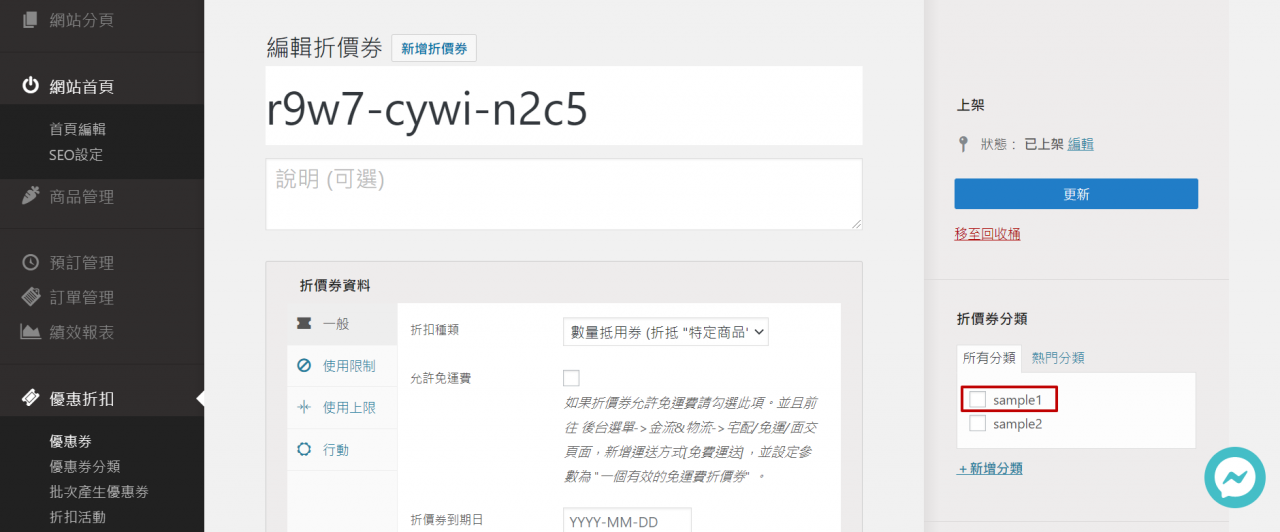
如果希望增加折價券分類,也可以在下方的「新增分類」中,點選「+新增分類」,輸入名稱後新增
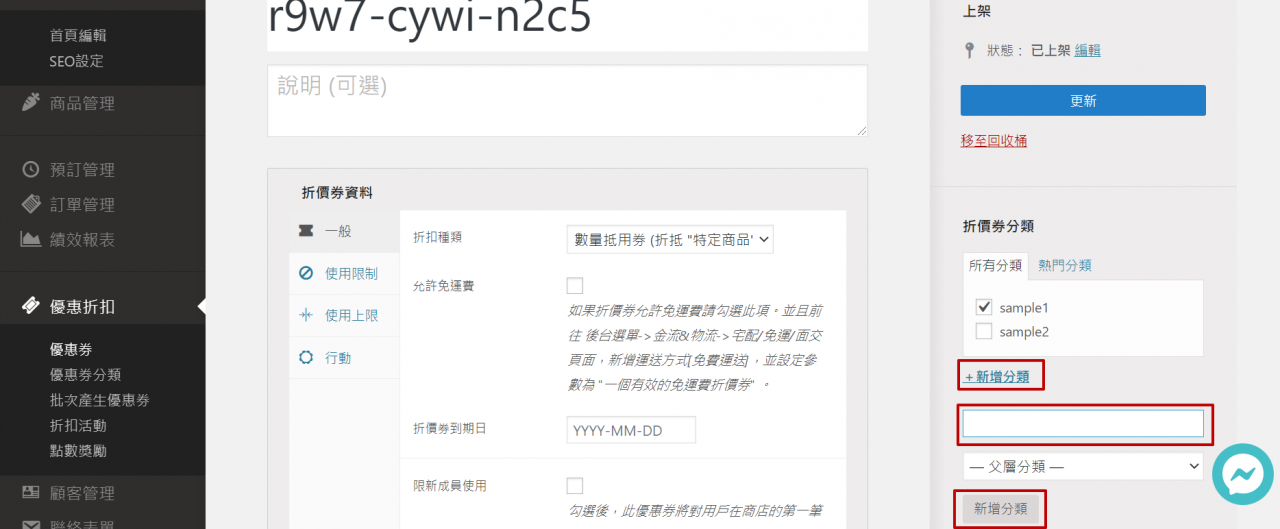
完成更新後,回到「優惠折扣」的「優惠券」清單頁面,就會看到折價券已經顯示在欄位右側!
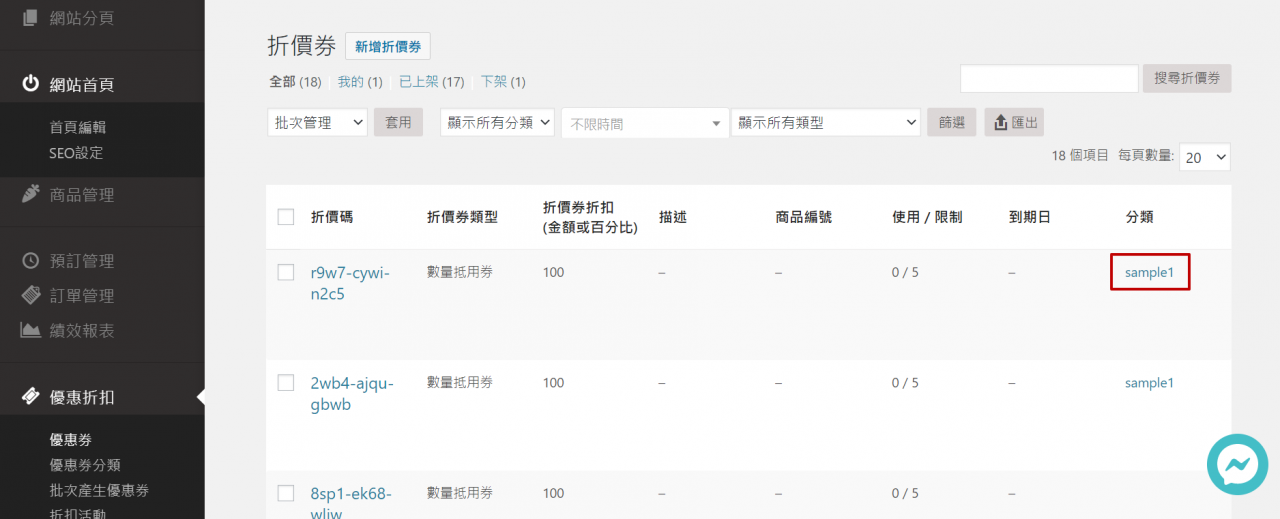
新增分類後,就可以透過篩選器,一次篩選出該分類的折價券,選擇上方的「顯示所有分類」,點選希望顯示的分類後按下「篩選」

完成之後,即會顯示該分類的所有折價券
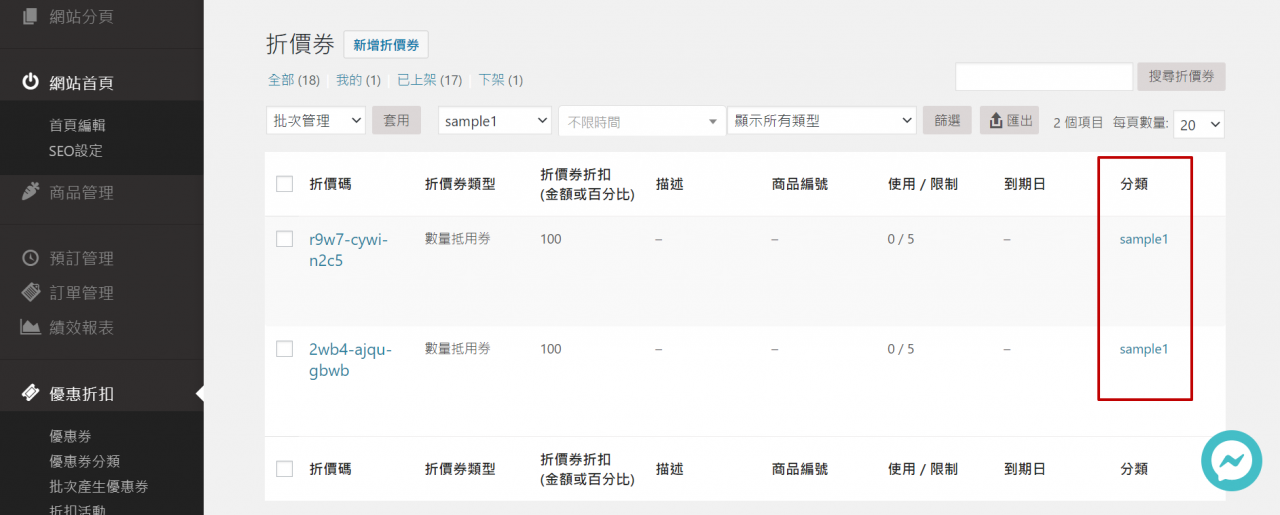
二、快速將折價券批次分類
如果要快速將大量的折價券分類,可以使用TinyBook的折價券批次分類功能,首先點進「優惠折扣」的「優惠券」,接著看到折價碼旁邊的框框
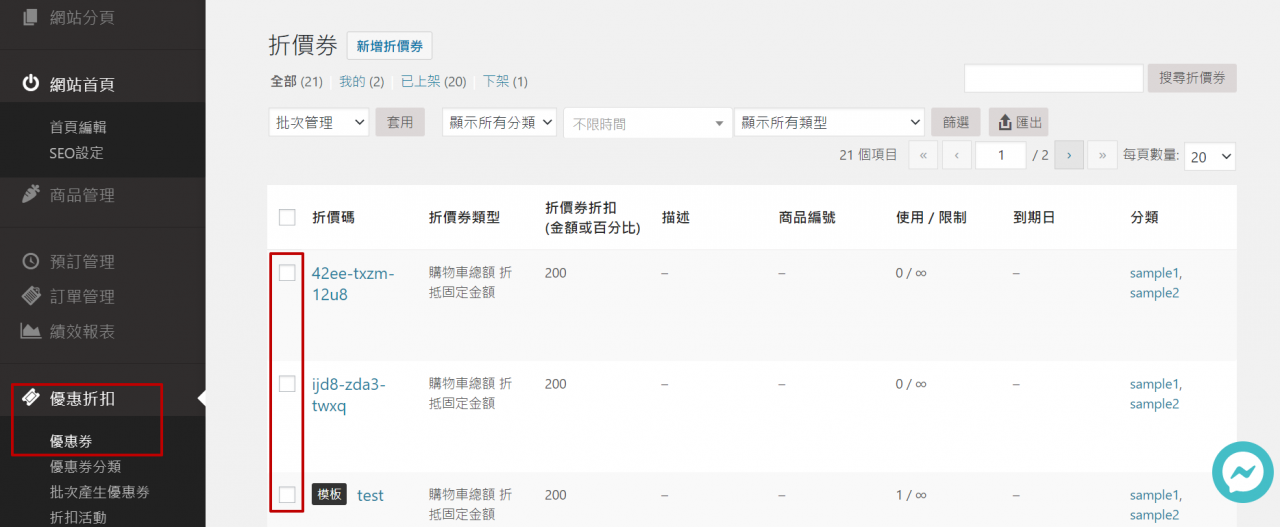
將希望更換分類的折價碼勾選,接著點選上方的批次管理
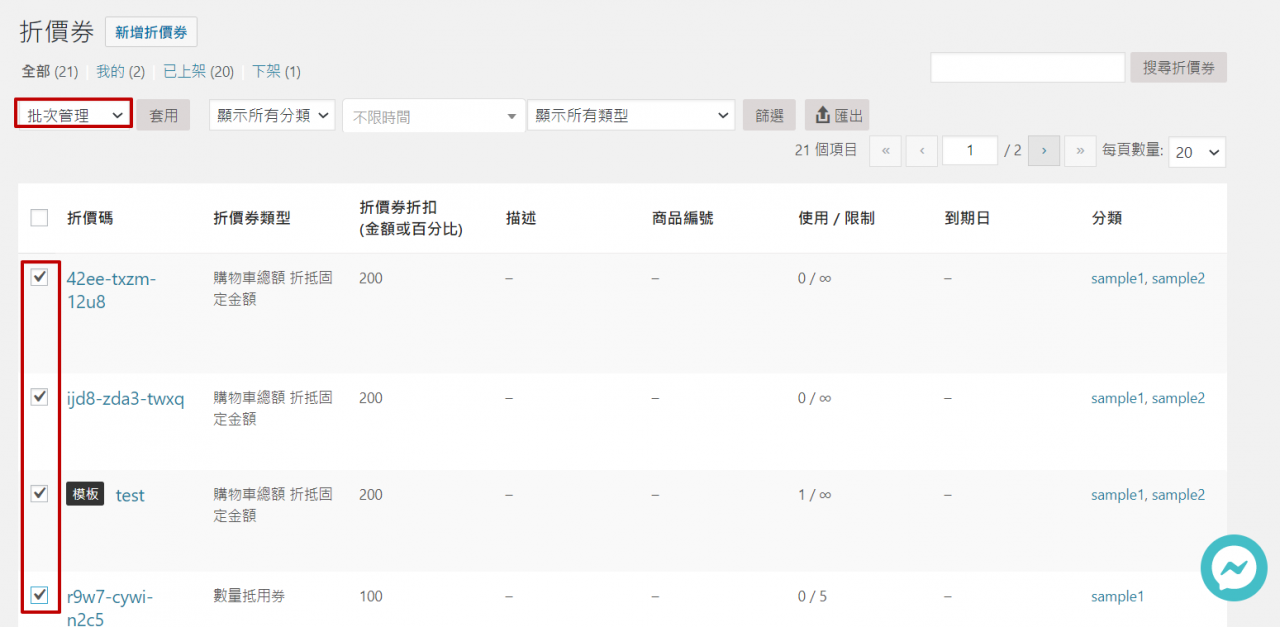
將上方的「批次管理」選擇「編輯」,然後按下右邊的「套用」
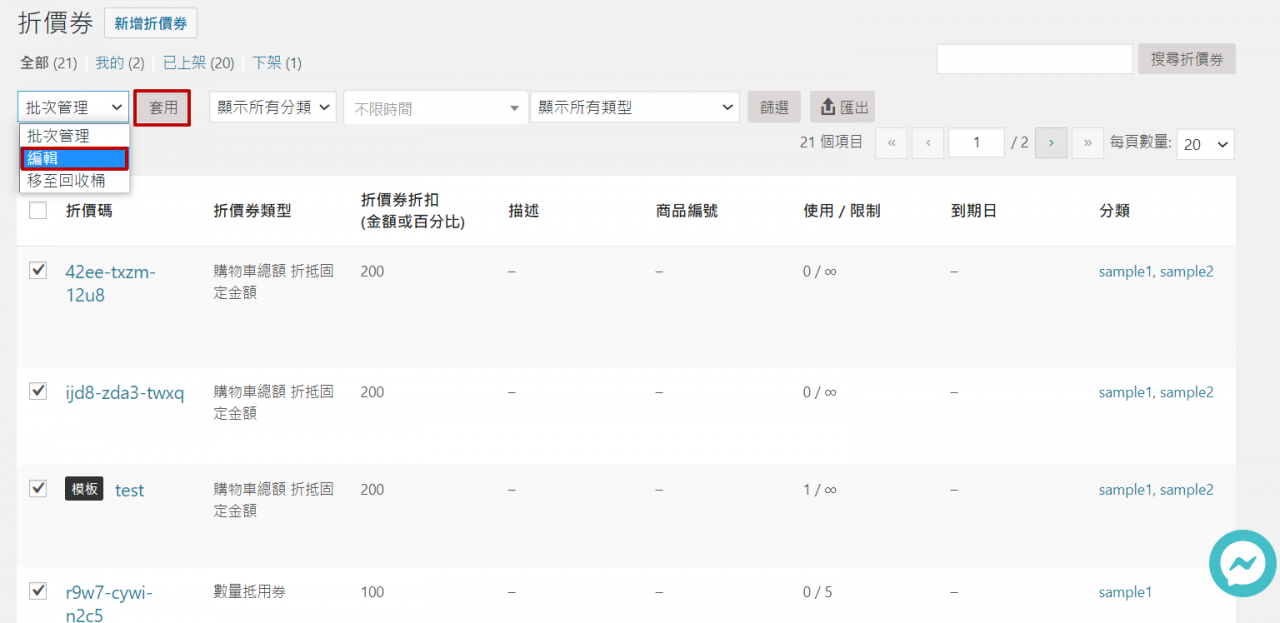
看到「折價券分類」,選擇希望更換的折價券分類,按下右下角「更新」按鈕,即可完成更新囉!
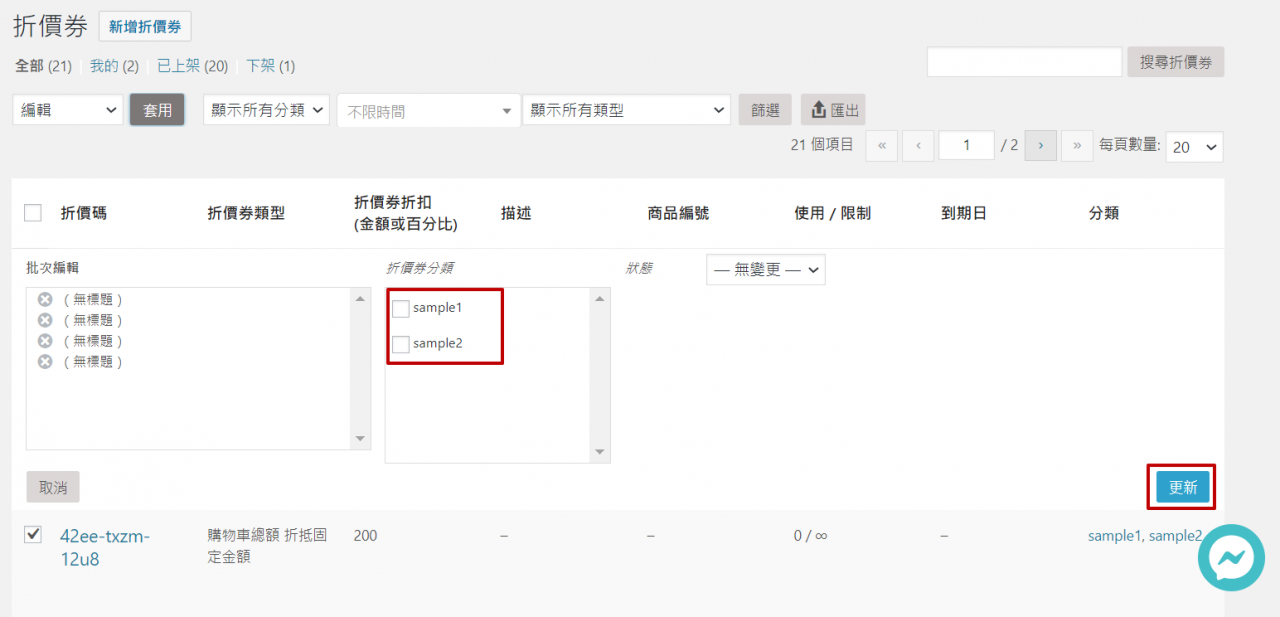
三、自動生成折價券分類
如果要讓折價券自動生成分類,首先得建立折價券模板,點進「優惠折扣」的「優惠券」,看到「一般」欄位,選擇「自動生成折扣券」,並將右方的分類勾選後儲存(詳細折價券模板教學請參考:購買商品自動送出折價券)
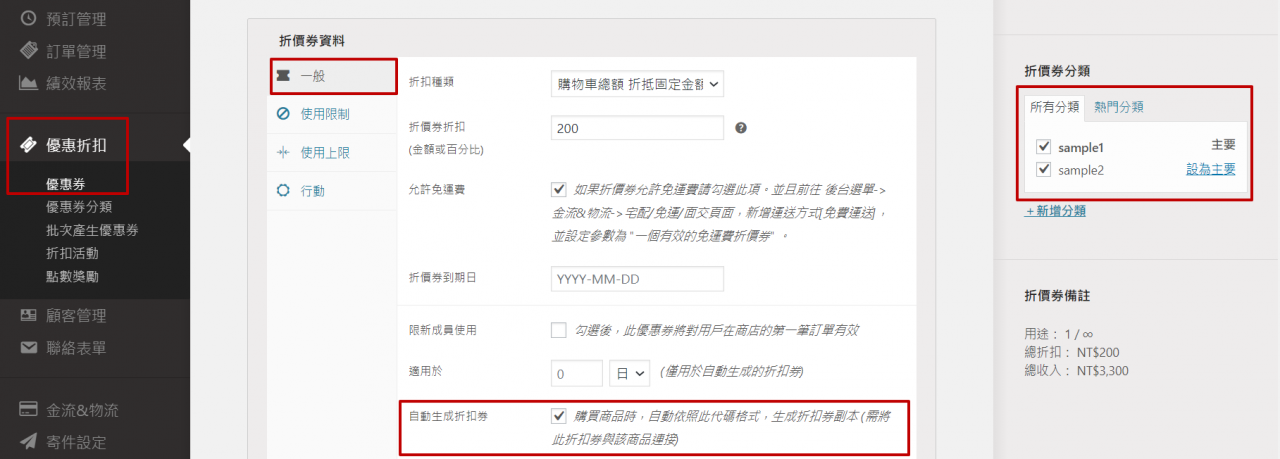
看到剛剛新增的折價券模板,旁邊寫有「模板」標籤,右邊則是剛剛勾選的模板分類
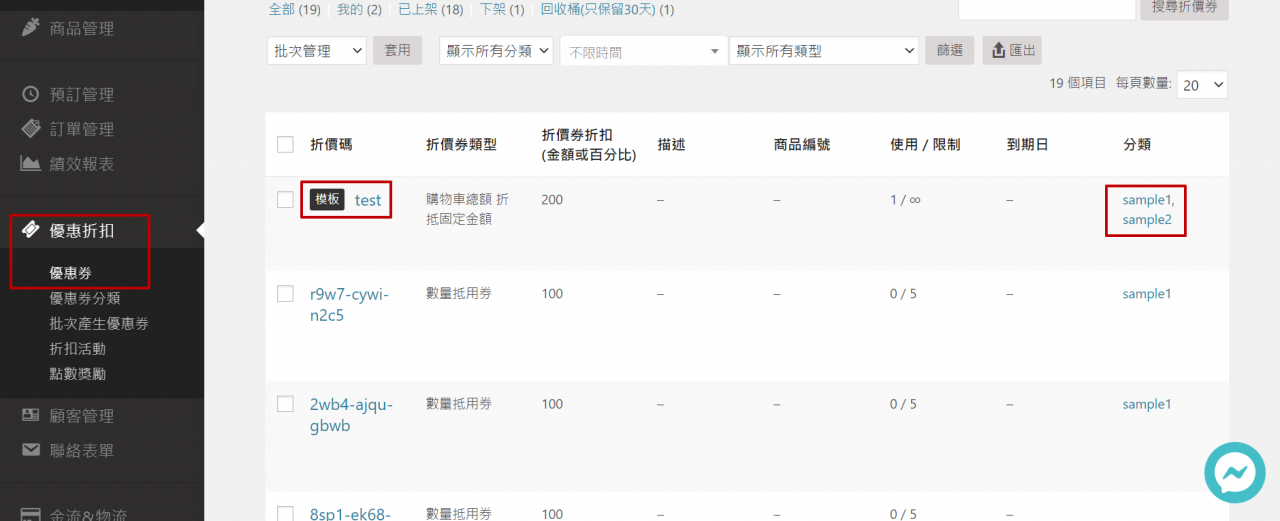
接著將生成的折價券模板套用到指定商品,選擇「商品管理」的「所有商品」,在「一般」欄位將折價券模板輸入
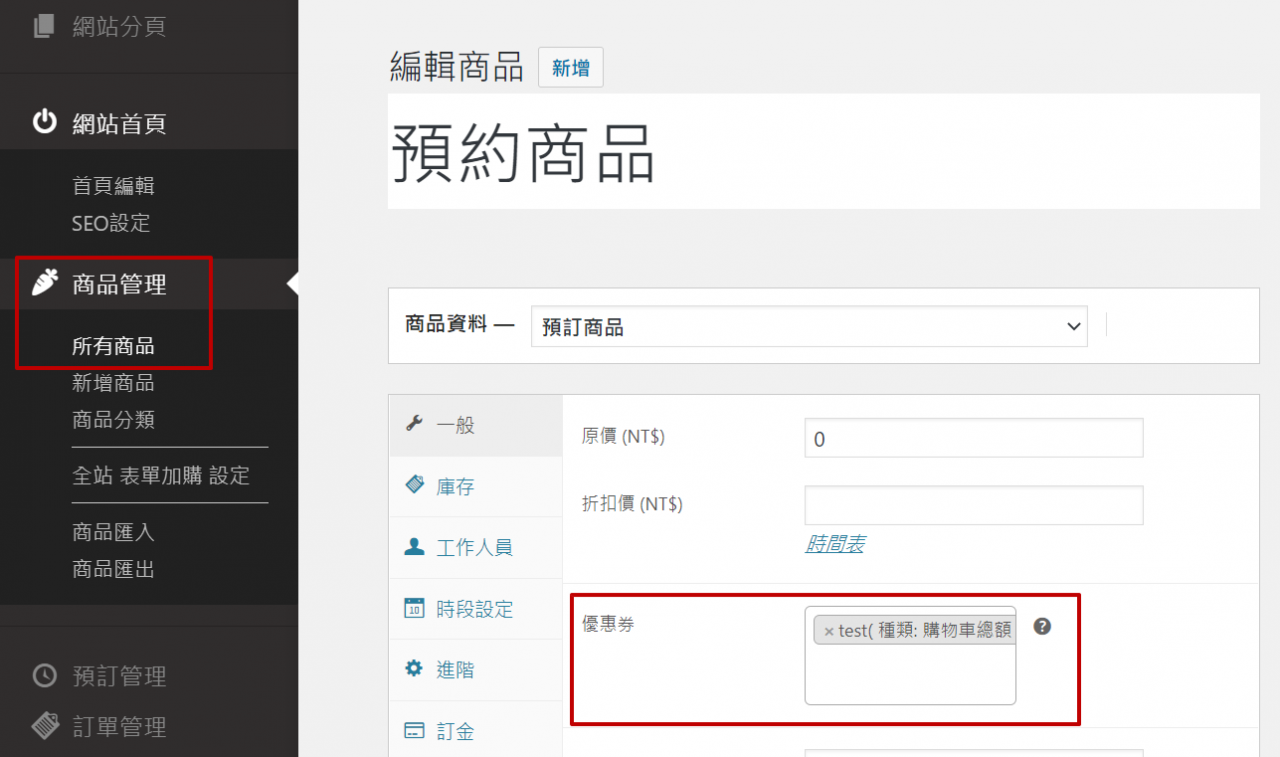
當消費者購買商品時,就會自動產生折價券代碼,而這些自動生成的代碼,右邊已經分類到與模板相同的分類囉!
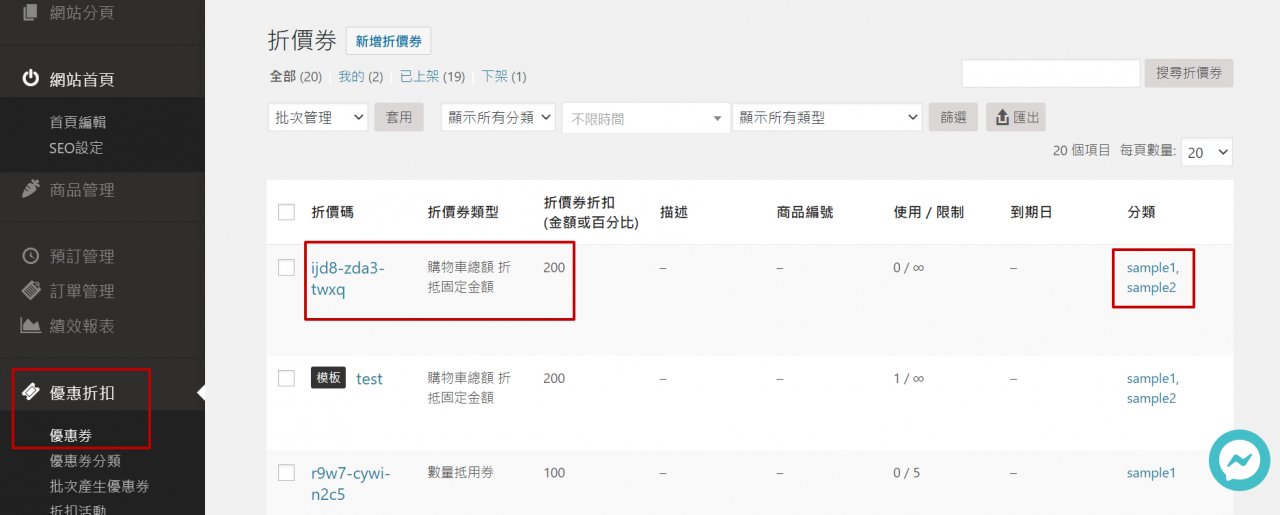
善用折價券的分類,可以更好的管理每筆折價券,也能在匯出資料時更為迅速,而自動生成折價券,也能幫助整合單次的活動折價券;TinyBook不僅可以設定折價券分類,還可以透過檢視分類,觀看該折價券的績效!快繼續閱讀我們的文章,觀看更多實用的折價券功能吧!
TinyBook 折價券相關文章:
- 檢視折價券活動績效
- 製作及販賣課程抵用券
- 如何建立折價券